2 Cara Download Google Classroom di Laptop Windows 7/8/10/11
Di era digital saat ini banyak aktivitas belajar mengajar yang dilakukan secara Online. Terutama sejak adanya pandemi pada tahun 2020 yang lalu.
Belajar secara Online (daring) menjadi alternatif atau solusi terbaik ketika adanya pandemi. Kemudian hingga saat ini pun masih juga banyak yang melakukannya.
Google Classroom menjadi Platform yang populer dan menjadi pilihan untuk digunakan dalam melakukan aktivitas belajar mengajar secara daring.
Kenapa banyak orang yang menggunakan Platform ini? Tentu jawabannya adalah karena Google Classroom memiliki banyak fitur yang sangat berguna dan memudahkan sekali.
Salah satu fitur Google Classroom yang paling memudahkan adalah dapat diakses di mana saja dan kapan pun serta dapat dibuka lewat berbagai perangkat (Komputer/Smartphone).
Selain itu Google Classroom juga dapat terintegrasi dengan layanan Google lainnya, seperti Gmail, Google Document, Google Calender dan lain sebagainya.
Google Classroom Dapat di Install Pada Windows
Untuk mengakses atau membuka Google Classroom dapat dilakukan lewat Browser, dengan mengunjungi situs resminya.
Membuka Google Classroom via Browser dapat dilakukan menggunakan komputer maupun Ponsel.
Selain itu jika membuka Classroom lewat Ponsel/ Smartphone bisa juga via Aplikasi. Aplikasi Google Classroom dapat langsung di Install secara gratis lewat Play Store (Android) atau App Store (iOS).
Namun tahukah kalian, jika pada komputer Windows pengguna dapat mengakses Google Classroom via Aplikasi, layak seperti pada Hp.
Nah jika kalian tertarik untuk men-download dan Install Google Classroom pada Laptop/PC Windows, silakan simak penjelasannya dibawah ini.
Baca juga: 2 Cara Download Google Meet di Laptop Dengan Mudah
Cara Download Google Classroom di Laptop Windows 7/8/10/11
Untuk melakukan install Google Classroom pada Laptop Windows dapat dilakukan dengan menggunakan fitur Browser Google Chrome dan Microsoft Edge.
Artinya Aplikasi Google Classroom yang di Install pada Komputer tidak murni versi PC melainkan hanya fitur dari sebuah Browser.
Meskipun begitu nanti saat Aplikasi Google Classroom dibuka tidak perlu menjalankan Browser yang digunakan.
1. Cara Pertama (Menggunakan Google Chrome)
Nah pada cara pertama ini menggunakan Browser Google Chrome. Berikut langkah-langkahnya:
- Pastikan Sudah Install Browser Google Chrome
Sebelum ke langkah selanjutnya, pastikan kalian sudah meng-install Google Chrome pada Laptop/PC Windows kalian. - Buka Browser Google Chrome
- Kunjungi Situs Google Classroom: https://classroom.google.com/
Pada tahap ini silakan kunjungi situs Google Classroom dan Login menggunakan akun kalian. - Selanjutnya Klik Titik Tiga Sejajar Pada Bagian Pojok Kanan Atas Laman
- Kemudian Pilih Fitur Lainnya > Membuat Pintasan….
- Buat Pintasan
Atur nama yang akan digunakan, namun tidak usah diganti juga tidak apa-apa. Kemudian jangan lupa beri checklist pada buka sebagai jendela baru. - Jika sudah silakan Klik Buat
- Selesai
Sampai di sini Google Classroom telah berhasil di Install pada Laptop Windows. Untuk mengeceknya silakan cek pada halaman Desktop.
Untuk memulai menjalankan Google Classroom tinggal klik saja 2X, maka akan langsung terbuka tanpa harus melalui Browser.
Cara Uninstall Google Classroom
Selanjutnya jika ingin menghilangkan atau melakukan Uninstall Google Classroom bisa dilakukan dengan cara berikut.
- Buka Control Panel
- Pilih Program > Programs and Features
- Cari dan Pilih Google Classroom
- Selanjutnya Klik Uninstall
- Terakhir Pilih Hapus
- Selesai
2. Cara Kedua (Melalui Microsoft Edge)
Selanjutnya selain melalui Google Chrome, seperti yang sudah dijelaskan pada cara pertama. Bisa juga melalui Browser Microsoft Edge.
Berikut langkah-langkahnya:
- Buka Microsoft Edge
- Kunjungi dan Login Ke Classroom: https://classroom.google.com/
- Selanjutnya Klik Titik Tiga Sejajar Pada Pojok Kanan Atas Laman Edge
- Kemudian Pilih Apps > Install this site as an app (ada icon Google Classroom)
- Terakhir Klik Install
- Selesai
Jika berhasil maka Aplikasi Google Classroom akan terdapat pada halaman Desktop dan menu Start.
Cara Uninstall
Kemudian jika ingin melakukan penghapusan Google Classroom dari Laptop/PC Windows dapat dilakukan dengan cara berikut:
- Buka Microsoft Edge
- Klik Titik Tiga Sejajar Pada Pojok Kanan Atas Laman
- Pilih Apps > Manage Apps
- Klik Titik Tiga Sejajar Pada Aplikasi Google Classroom (More Options)
- Selanjutnya Pilih Uninstall
- Terakhir Klik Remove
Sebelum mengeklik Remove, jangan lupa beri checklist pada also clear data from Microsoft Edge (classroom.google.com).
Fungsinya untuk menghapus data Google Classroom yang tersimpan pada Microsoft Edge (data cache). - Selesai
Baca juga: Cara Membuat Barcode Maps di PC dan Android Untuk Undangan
Itulah mengenai bagaimana cara Download Google Classroom di Laptop Windows 7/8/10/11 yang tentunya dapat dilakukan dengan sangat mudah dan simple.
Jika memang kalian sering membuka Google Classroom lewat Laptop, membukanya lewat versi Aplikasi saya rasa akan sangat membantu.
Sebab saat membuka Google Classroom tidak harus melalui Browser. Tinggal jalankan saja lewat halaman Desktop atau menu Start.
Sementara mengenai Browser yang dipilih dalam penginstalan Classroom, silakan pilih sesuai keinginan dari kedua Browser tersebut.
Sekian dan semoga membantu ………….











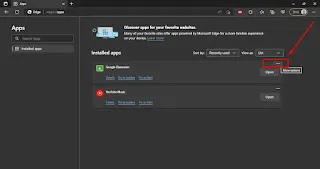



Posting Komentar untuk "2 Cara Download Google Classroom di Laptop Windows 7/8/10/11"
Posting Komentar